جدول محتوایی
جابجایی کامنت ها
آیا به دنبال راهی آسان برای جابجایی کامنت ها بین پست ها در وردپرس هستید؟
ممکن است در حال نوشتن نسخه جدیدی از یک پست باشید و قصد دارید از پست اصلی تغییر مسیر دهید. ریدایرکت ها برای جلوگیری از لینک های شکسته و حفظ سئوی وردپرس عالی هستند، اما نظرات اصلی به پست جدید منتقل نمی شوند.
در این مقاله به شما چگونگی جابجایی کامنت ها بین پست های وردپرس را نشان خواهیم داد.
چرا جابجایی کامنت ها بین پست های وردپرس مهم است؟
به طور پیشفرض، هر نظری که در سایت وردپرس خود دریافت میکنید به یک پست یا صفحه خاص پیوست میشود و نمیتوان آن را منتقل کرد.
با این حال، گاهی اوقات ممکن است لازم باشد نظرات خود را حفظ کنید اما آنها را به پست یا صفحه دیگری منتقل کنید. برای مثال، ممکن است تصمیم بگیرید چندین پست را با هم در یک پست جدید ترکیب کنید و تک تک آنها را حذف کنید. یا، ممکن است تصمیم بگیرید که یک پست به عنوان یک صفحه، بهتر عمل کند، یا برعکس.
تغییر مسیر آن پست های حذف شده برای بهینه سازی موتور جستجوی وب سایت شما خوب است، اما نظرات را ذخیره نمی کند.
در این موارد، انتقال و جابجایی کامنت ها از یک پست یا صفحه به پست جدید، به جای از دست دادن آنها یا نیاز به ایجاد مجدد همه آنها به صورت دستی، مفید خواهد بود.
نحوه جابجایی کامنت ها بین پست های وردپرس با افزونه کپی or Move Comments
با استفاده از افزونه رایگان کپی or Move Comments می توانید به راحتی نظرات را بین پست های وردپرس جابه جا کنید.
توجه: توصیه می شود قبل از انتقال نظرات، از سایت خود یک نسخه پشتیبان تهیه کنید، زیرا قابل برگشت نیست.
ابتدا باید افزونه را نصب و فعال کنید.
پس از فعال سازی، روی کپی/Move Comments در نوار کناری وردپرس کلیک کنید.
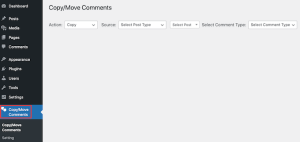
این افزونه وردپرس به شما امکان می دهد بین جابجایی یا کپی نظرات یکی را انتخاب کنید.
اگر “کپی” را انتخاب کنید، همه نظرات اصلی را کپی می کند و سپس آنها را به صفحه یا پست جدید اضافه می کند.
وقتی نظرات را کپی می کنید، نظرات اصلی حذف نمی شوند. این بدان معناست که در وبلاگ وردپرس خود نظرات تکراری خواهید داشت.
اگر “Move” را انتخاب کنید، افزونه نظرات منبع اصلی را حذف کرده و سپس آنها را به صفحه یا پست هدف جدید اضافه می کند. این به شما کمک می کند از محتوای تکراری جلوگیری کنید.
هنگامی که تصمیم خود را گرفتید، منوی کشویی Action را باز کنید. اکنون میتوانید «کپی» یا «Move» را انتخاب کنید.
کار بعدی شما انتخاب منبع است. که مکانی است که می خواهید نظرات خود را از آنجا کپی کنید.
برای شروع، روی منوی کشویی Source کلیک کنید.
اکنون می توانید نوع پست را انتخاب کنید. برای مثال، اگر میخواهید نظرات یک پست وردپرس خاص را کپی کنید، «Post» را انتخاب میکنید.
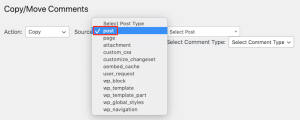
سپس بر روی منوی کشویی Select Post کلیک کنید. بسته به انتخاب شما، تمام صفحات شما یا همه پست های شما را نشان می دهد.
خرید هاست وردپرس
اکنون می توانید برای انتخاب صفحه یا پستی که می خواهید به عنوان منبع خود استفاده کنید، به سادگی کلیک کنید.
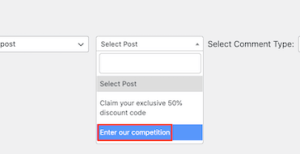
مرحله بعدی باز کردن منوی انتخاب نوع کامنت است.
میتوانید انتخاب کنید که نظراتی را ببینید که دارای پاسخ هستند یا نظرات «تک». یعنی نظراتی که پاسخی ندارند.
این افزونه تمام نظراتی را که با معیارهای شما مطابقت دارند نشان می دهد. اکنون، میتوانید برای انتخاب هر نظری که میخواهید منتقل یا کپی کنید، به سادگی کلیک کنید. اگر میخواهید همه نظرات را جابهجا کنید، میتوانید روی کادر انتخاب در بالای ستون کلیک کنید تا همه آنها را به یکباره انتخاب کنید.
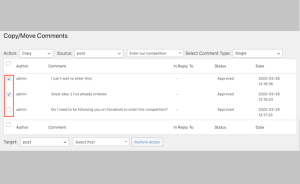
مرحله بعدی این است که به افزونه بگویید این نظرات را به کجا منتقل کند.
برای انجام این کار، به قسمت Target در پایین صفحه بروید. پس از آن، منوی انتخاب نوع پست را باز کنید و نوع پست مقصد را انتخاب کنید.
سپس بر روی منوی کشویی Select Post کلیک کنید.
در اینجا، می توانید هدف خود را انتخاب کنید که پست یا صفحه ای است که می خواهید این نظرات را به آن منتقل کنید.
پس از انتخاب هدف خود، روی دکمه Perform Action کلیک کنید.
اکنون افزونه تمام نظرات انتخاب شده در این صفحه را منتقل یا کپی می کند.
اگر صفحه یا پست مورد نظر را بررسی کنید، خواهید دید که جابجایی کامنت هاب شما به این صفحه انجام شده است.
امیدواریم این مقاله به شما در یادگیری نحوه جابجایی کامنت ها بین پست های وردپرس کمک کرده باشد. همین حالا میتوانید هاست وردپرس خود را از صفحه خرید هاست وردپرس، سفارش دهید.
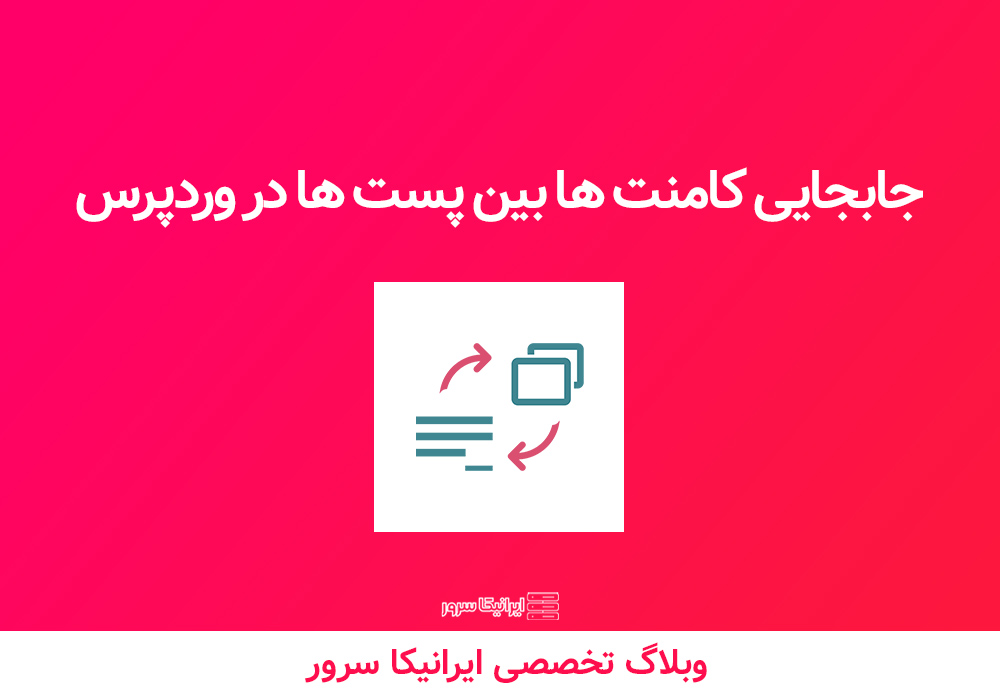

با سلام خیلی عالی بود از مطلبی که گذاشتید متشکرم
عالی مثل همیشه
با تشکر از مطالب خوبتون
ممنون هرچی در مورد این موضوع میخواستم به راحتی عنوان کرده بودید
کارتون خوبه سپاسگذارم
منون از پست خوبتون
تخفیف هاست هم دارید .؟
سلام من میخوام نظرات یک پست رو به یک محصول منتقل کنم ولی در قسمت پست فقط برگه و نوشته رو میاره!!!!
میشه یه افزونه معرفی کنید که بشه کامنتههای نوشته رو به محصولات ببره؟
برای این کار باید از کامنت ها اکسپورت بگیرید و در صفحه جدید ایمپورت کنید.
https://wordpress.org/plugins/comments-import-export-woocommerce/